Så här delar du snabbt din plats med hjälp av meddelanden på din Apple-watch

Försöker du beskriva var du är och hur du får dig till en vän eller familjemedlem? Du kan snabbt och enkelt skicka din plats till någon när du visar en konversation mellan dig och den personen i meddelanden på din Apple Watch.
Skicka din plats genom meddelanden genom att öppna ett textmeddelande som du får på din klocka eller genom att trycka på det digitala kronan för att komma till startskärmen och knacka på ikonen "Meddelanden".

Om du öppnade meddelanden från startskärmen trycker du på konversationen för personen du vill skicka din plats till.
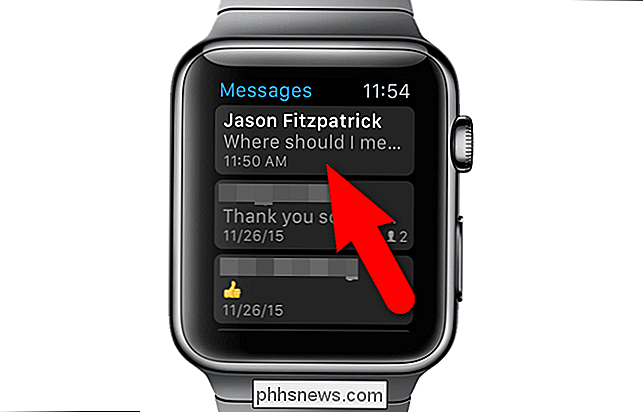
Åtgärda åtgärder som ska vidtas på den aktuella konversationen med kraft på skärmen. För att använda kraften trycker du på och håller fingret på klockskärmen ...
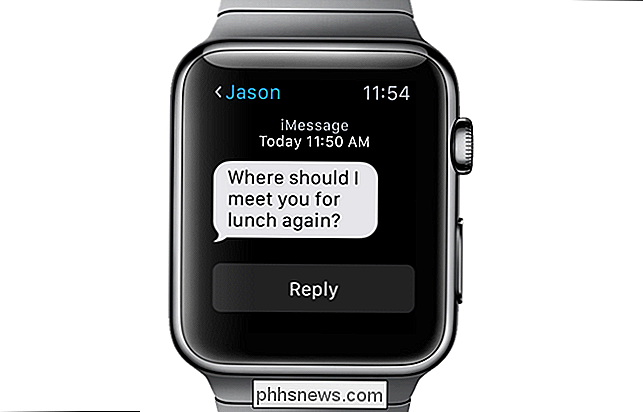
... tills du ser en skärm med tre alternativ. Tryck på "Skicka plats".
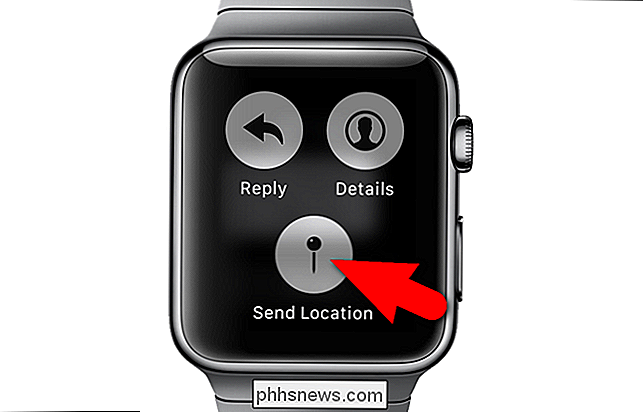
Ett svar från dig visar, säger "Locating ..." och "Sending ..." visas längst upp på skärmen.
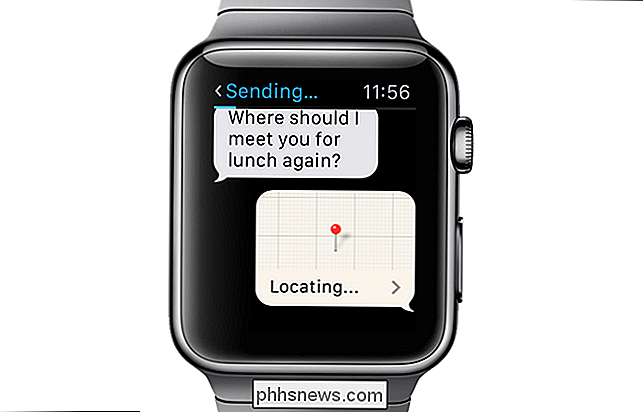
När läget är skickat ser du det också i konversation.
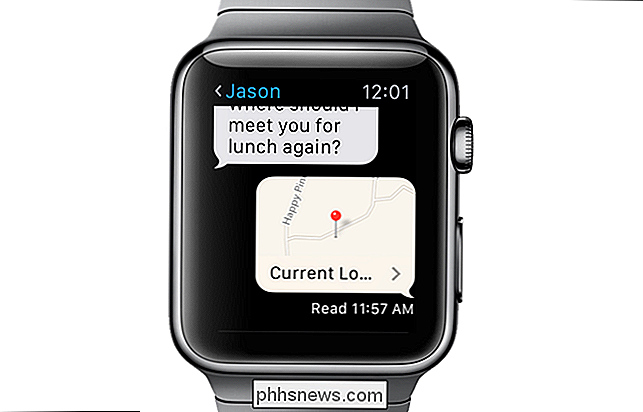
Mottagaren kommer att se ett meddelande som säger att ett visst telefonnummer skickade dem en plats och att de kan visa den på sin iPhone.
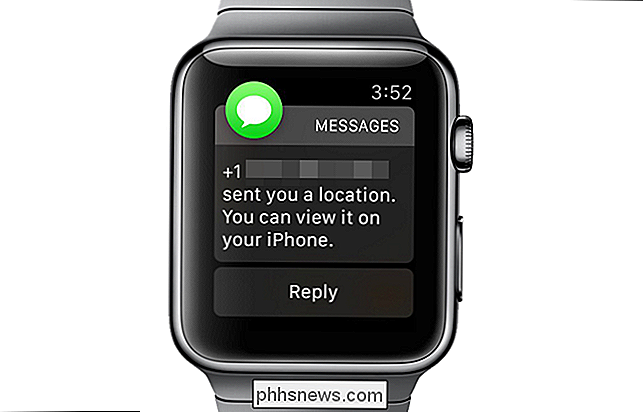
På mottagarens iPhone visas en liten karta i konversationen.
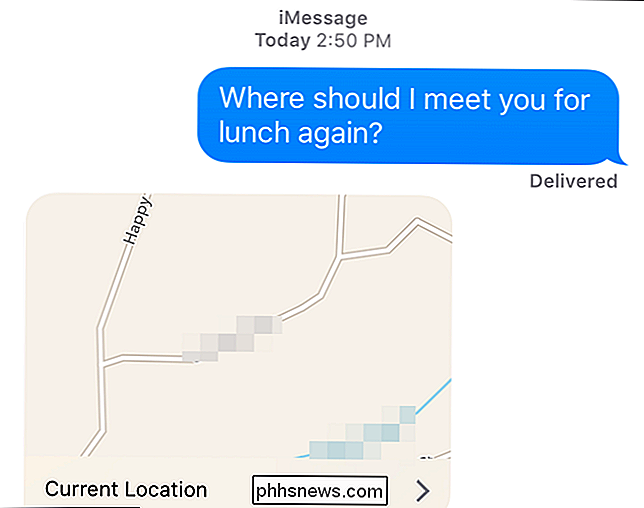
Mottagaren kan sedan trycka på "Aktuell plats" för att öppna platsen i Apples Maps-appen och få vägbeskrivning till din plats.

Så här ändrar du cellreferensstilen i Excel
Normalt använder Excel referensstilen för A1-cellen som använder bokstäver för kolumnrubriker och nummer för radrubriker. Men om du märker det finns siffror på både radrubriker och kolumnrubriker, det är R1C1-cellreferensstilen. Inga problem. Det går lätt att ändra det. För att ändra från R1C1-cellreferensstilen till A1-format ändrar vi en inställning i alternativen.

Hur man aktiverar föräldrakontroll på din Xbox One
Föräldrakontroll gör att du kan begränsa barnkonton på en Xbox One. Du kan begränsa åtkomst till spel, media och appar genom åldersbetyg, filtrera på webben och kontrollera privata och chattfunktioner på nätet. Detta fungerar på samma sätt som föräldrakontrollen i Windows 10. Den här funktionen är beroende av att dina barn har sina egna konton.



